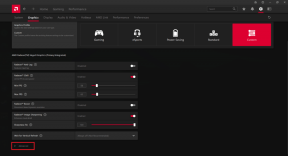7 migliori correzioni per l'errore "Impossibile inviare un messaggio audio in questo momento" su iPhone
Varie / / April 03, 2023
Dopo il rilascio di iOS 16, devi abilitare l'opzione per l'invio di un messaggio vocale ai tuoi contatti. È un'opzione conveniente quando ritieni che ci sia troppo da digitare e sei di fretta. Ma molti utenti riscontrano un errore che impedisce loro di inviare messaggi vocali.

Molti utenti hanno segnalato di aver visto l'errore "Impossibile inviare un messaggio audio in questo momento" nell'app Messaggi sui propri iPhone. Se anche tu stai affrontando lo stesso problema, ecco le migliori correzioni per l'errore "Impossibile inviare un messaggio audio in questo momento" sul tuo iPhone.
1. Passa dai dati mobili al Wi-Fi
Cominciamo con le soluzioni più basilari che spesso passano inosservate di fronte a tali problemi. Se utilizzi i dati mobili per l'app Messaggi, potresti aver bisogno di velocità Internet migliori nella tua area attuale. È necessaria una buona connessione Internet per il servizio iMessage, incluso l'invio di messaggi audio. Ti suggeriamo di passare dai dati mobili a una rete Wi-Fi.
2. Passa a una banda di frequenza da 5 GHz
Se visualizzi ancora lo stesso errore nell'app Messaggi, puoi migliorare drasticamente la velocità di Internet passando da una banda di frequenza a 2,4 GHz a una banda di frequenza a 5 GHz. Tieni presente che questo vale solo se disponi di un router Wi-Fi Dual-Band. Una volta connesso a una rete a 5 GHz, eseguire un test di velocità per garantire che il tuo provider di servizi Internet non debba affrontare tempi di inattività.

3. Forza l'uscita e riavvia l'app Messaggi
La prossima soluzione di base, che si applica anche a quasi tutte le app, è rimuovere l'app Messaggi dall'esecuzione in background e riavviarla. Questo darà all'app un nuovo inizio dopo la connessione a una banda di frequenza a 5 GHz.
Passo 1: Dalla schermata iniziale del tuo iPhone, scorri verso l'alto e tieni premuto per mostrare le finestre dell'app in background.
Passo 2: Cerca l'app Messaggi e scorri verso l'alto per rimuoverla dallo sfondo.

Passaggio 3: Riavvia l'app Messaggi e controlla se il problema è stato risolto.

4. Riattiva iMessage
È tempo di provare alcune soluzioni avanzate. Puoi riattivare il servizio iMessage sul tuo iPhone e verificare se risolve il problema. Tutti i tuoi dati iMessage verranno scaricati nuovamente sul tuo iPhone seguendo questo passaggio.
Passo 1: Apri Impostazioni sul tuo iPhone.

Passo 2: Scorri verso il basso e tocca Messaggi.

Passaggio 3: Tocca l'interruttore accanto a iMessage per disabilitare il servizio.

Passaggio 4: Attendi qualche minuto e tocca di nuovo lo stesso interruttore per riattivare iMessage.

Passaggio 5: Chiudi l'app Impostazioni e apri l'app Messaggi per verificare se il problema è stato risolto.

5. Disattiva il riconoscimento del suono
La funzione di riconoscimento del suono ti fa ascoltare determinati suoni intorno a te come campanello, sirena, colpi di tosse, ecc., per riconoscerli e avvisarti. La disattivazione di questa funzione potrebbe aiutare a risolvere questo problema con i messaggi audio sul tuo iPhone. Ecco come puoi provarlo.
Passo 1: Apri Impostazioni sul tuo iPhone.

Passo 2: Scorri verso il basso e tocca Accessibilità.

Passaggio 3: Scorri verso il basso e tocca Riconoscimento audio.

Passaggio 4: Tocca l'interruttore accanto a Riconoscimento audio per disabilitare la funzione.

Passaggio 5: Chiudi l'app Impostazioni e apri Messaggi per verificare se il problema è stato risolto.

6. Aggiorna iOS per aggiornare l'app Messaggi
La soluzione successiva è l'aggiornamento dell'app Messaggi, per la quale è necessario aggiornare la versione di iOS. Al momento della stesura di questo post, Apple invia regolarmente aggiornamenti per risolvere problemi come questo. Soprattutto se stai usando un file Beta pubblica di iOS, è abbastanza normale affrontare tali difetti. Pertanto, si consiglia vivamente di installare gli ultimi aggiornamenti software.
Passo 1: Apri Impostazioni sul tuo iPhone.

Passo 2: Scorri verso il basso e tocca Generale.

Passaggio 3: Tocca Aggiornamento software.

Passaggio 4: Scaricare e installare l'aggiornamento, se disponibile.
Passaggio 5: Apri l'app Messaggi dopo l'installazione e verifica se il problema è stato risolto.

7. Usa l'app Memo vocali
Se nessuna delle soluzioni ha funzionato per te, i memo vocali installati sul tuo iPhone possono aiutarti a inviare i tuoi messaggi vocali. Puoi leggere il nostro post su come utilizzare l'app Voice Memos sul tuo iPhone.
Ora puoi inviarlo
Vale la pena provare queste soluzioni per eliminare l'errore "Impossibile inviare un messaggio audio in questo momento" sul tuo iPhone. Questi problemi si verificano principalmente quando installi versioni beta pubbliche o per sviluppatori di iOS per provare nuove funzionalità. Ma parlando di registrare l'audio sul tuo iPhone, puoi anche dare un'occhiata al nostro post su come rimuovere il rumore di fondo nei memo vocali su iPhone.
Ultimo aggiornamento il 01 dicembre 2022
L'articolo di cui sopra può contenere link di affiliazione che aiutano a supportare Guiding Tech. Tuttavia, ciò non pregiudica la nostra integrità editoriale. Il contenuto rimane imparziale e autentico.
Scritto da
Paurush Chaudhary
Demistificare il mondo della tecnologia nel modo più semplice e risolvere i problemi quotidiani relativi a smartphone, laptop, TV e piattaforme di streaming di contenuti.